Top 5 cách tắt nguồn iPhone cực đơn giản khiến bạn không thể bỏ qua
Đỗ Phương Quỳnh - 08:27 08/06/2023
Góc kỹ thuậtNếu như bạn là một người dùng mới sử dụng iPhone thì không thể bỏ qua 5 cách tắt nguồn iPhone trong bài viết dưới đây đâu. MobileCity chúng tôi sẽ hướng dẫn cho các bạn những cách làm đơn giản nhất, mất ít thời gian nhất mà lại thành công ngay từ lần thực hiện đầu tiên.
Bạn có thắc mắc đó là những cách làm nào không. Nếu có thì còn chần chờ gì nữa mà không bắt tay khám phá những cách tắt nguồn iPhone ngay thôi nào!
Tại sao cần phải tắt nguồn iPhone
Chúng tôi chắc chắn một điều rằng, những bạn đọc theo dõi bài viết này đều đang gặp phải một số vẫn đề sử dụng liên quan đến chiếc máy iPhone của mình đúng không nào. Khoảng 90% trong chúng ta sẽ lựa chọn việc tắt nguồn và khởi động lại iPhone khi điện thoại có tình trạng đột nhiên bị đơ, giật lag hoặc bị lỗi một số tính năng nào đó.
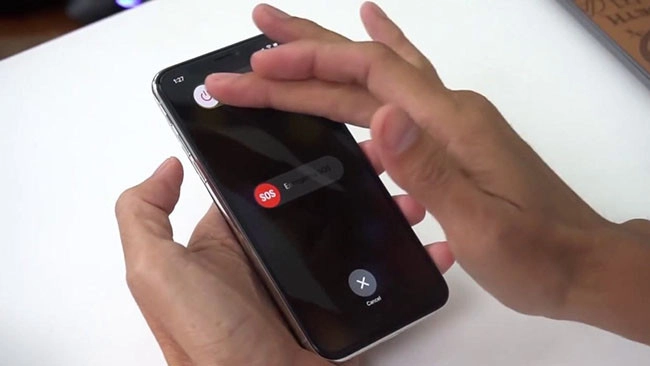
Hay đơn giản thiết thực hơn, khi chúng ta muốn 'cai nghiện' điện thoại để tập trung thời gian cho những thứ khác như học bài, làm việc,... thì cách tốt nhất là tắt nguồn điện thoại đi. Nhiều khi việc chỉ tắt máy không thôi vẫn sẽ làm cho chúng ta bị sao nhãng bởi các thông báo tin nhắn, những ứng dụng đang chạy. Điều này sẽ dễ làm cho ta dễ mất tập trung, đặc biệt là những bạn trẻ.
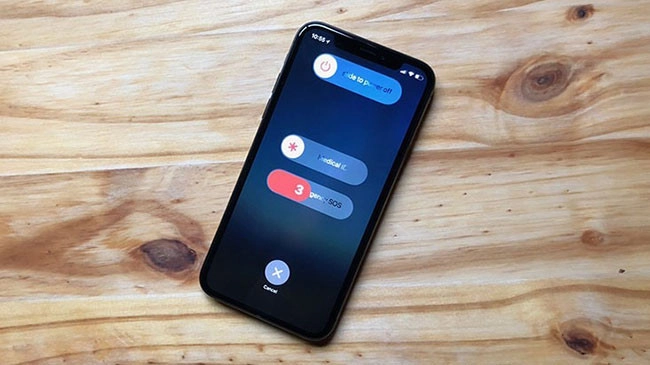
Hơn thế nữa, nhiều chuyên gia công nghệ cũng khuyến khích lên đều đặn tắt và khởi động lại nguồn iPhone với tần suất phù hợp để chiếc máy luôn hoạt động trơn tru. Điều này cũng giúp máy tiết kiệm năng lượng mà chúng ta lại tập trung được vào công việc hơn. Tuy nhiên, các bạn cũng không được lợi dụng chúng quá nhiều bởi sẽ dẫn đến tình trạng các phím vật lý bị xuống cấp nhanh hơn.
Những cách tắt nguồn iPhone
So với những chiếc điện thoại Android là chỉ cần nhấn giữ phím nguồn trong vài giây là có thể tắt máy, những mẫu máy iPhone của nhà Apple có cách tắt nguồn khác và lâu hơn một chút nhưng điều này cũng chỉ tốn rất ít thời gian của các bạn thôi. Và sau đây, MobileCity xin chia sẻ tới các bạn những cách tắt nguồn trên iPhone cực kì đơn giản, nhanh chóng và dễ làm. Nếu như các bạn làm đúng theo hướng dẫn, chúng tôi xin đảm bảo rằng xác suất thành công là 100%.
Tắt nguồn iPhone bằng phím vật lý
Đầu tiên, với những dòng máy được ra mắt khá lâu rồi và cụ thể hơn là từ dòng iPhone 8 Series trở về trước vẫn còn được thiết kế nút Home ở mặt trước, chúng ta sẽ làm theo cách sau:
Bước 1: Bạn nhấn giữ nút sườn hoặc nút nguồn (tùy theo đời máy) trong khoảng vài giây.

Bước 2: Lúc này, trên màn hình sẽ hiện lên thanh trượt Slide to power off (trượt để tắt nguồn). Bạn chỉ việc vuốt chúng sang bên phải là đã có thể tắt nguồn rồi.
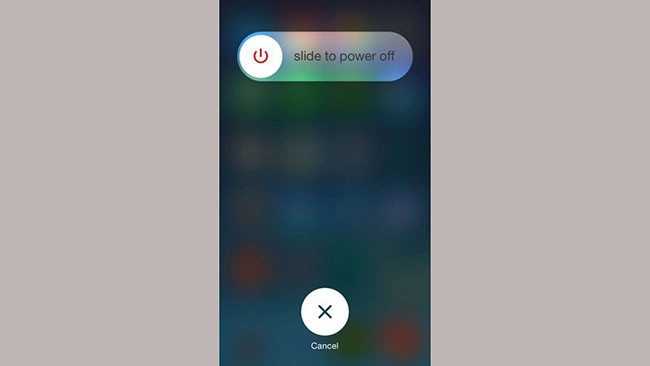
Đối với những dòng máy đời cao hơn sử dụng Face ID (từ iPhone X trở lại đây), đã được loại bỏ nút Home thì chúng ta sẽ làm như sau:
Bước 1: Ấn giữ đồng thời nút nguồn và nút tăng/giảm âm lượng cho đến khi thanh trượt xuất hiện.
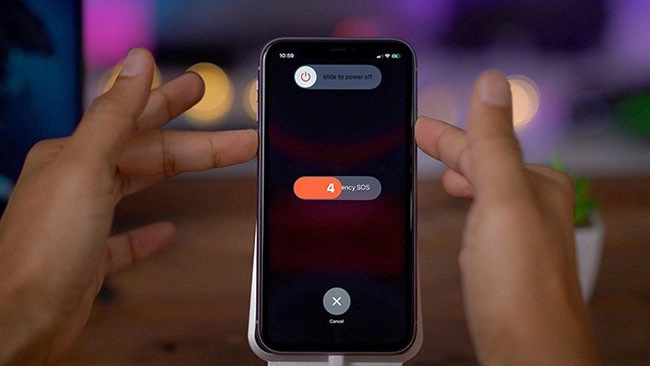
Bước 2: Bây giờ bạn cũng gạt nó sang bên phải để tắt nguồn.
Tắt nguồn iPhone trong phần Cài đặt
Chẳng may, chiếc iPhone của bạn đã bị hư hỏng các nút vật lý hoặc chỉ đơn giản hơn là các bạn không muốn làm theo cách trên thì cũng có thể thao khảo những bước làm này qua ứng dụng Cài đặt có sẵn trong máy. Để có thể tắt nguồn bằng, bạn hãy thực hiện theo hướng dẫn sau:
Bước 1: Truy cập vào mục Cài đặt, sau đó chọn Cài đặt chung.
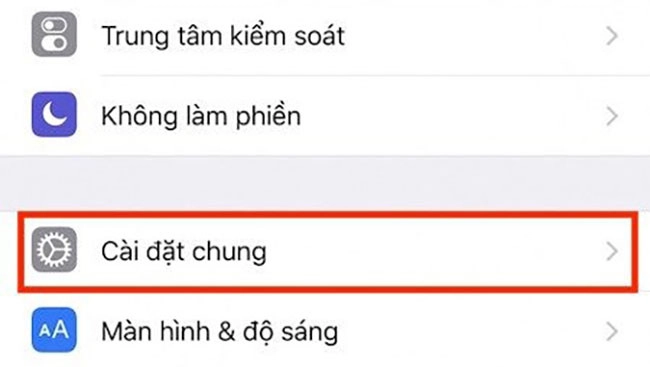
Bước 2: Tiếp theo thì bạn chỉ cần chọn mục Tắt máy và vuốt thanh trượt sang bên phải là xong rồi.
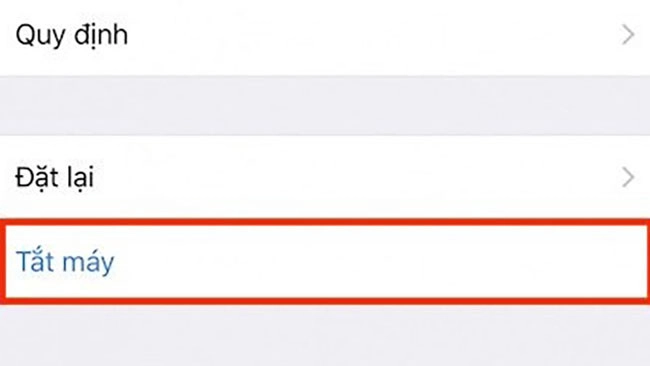
Tắt nguồn iPhone bằng Assistive Touch
Đây thực chất là phím Home ảo đặc trưng đều có trên tất cả những chiếc máy iPhone, kể cả đời thấp hay đời cao. Bằng cách sử dụng Assistive Touch, chúng ta cũng không tốn một chút thời gian nào để tắt nguồn cho máy cả. Các bạn có thể thực hiện chúng như sau:
Bước 1: Bạn truy cập vào phần Cài đặt, tìm đến mục Trợ năng. Chọn Touch và sau đó vuốt xuống tìm phần Phím tắt trợ năng để bật Assistive Touch lên.
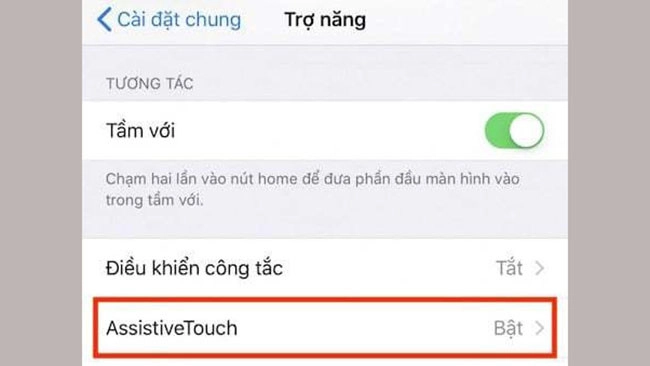
Bước 2: Lúc này, hãy thoát ra màn hình chính và nút Home ảo đã được hiện lên. Bạn click vào rồi tìm đến phần Khóa màn hình, nhấn giữ nó cho đến khi xuất hiện thanh trượt tắt nguồn rồi kéo chúng sang bên phải là được xong.
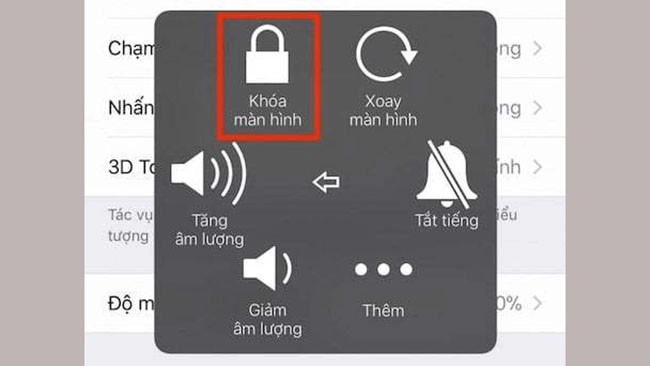
Tắt nguồn iPhone bằng Hard Reset
Với cách làm này, chúng tôi thành thực đưa ra lời khuyên rằng các bạn chỉ nên lựa chọn tắt nguồn bằng Hard Reset khi những cách làm nêu ra trước đó đều không thực hiện thành công hoặc máy của bạn đang trong tình trạng bị khóa. Quy trình thực hiện gồm 2 bước làm như sau:
Bước 1: Bạn nhấn và giữ đồng thời nút nguồn và nút Home trong khoảng 10 giây cho đến khi màn hình đen và logo Apple hiện lên.

Bước 2: Sau đó, bạn chỉ việc thả tay ra khỏi các nút để máy iPhone khởi động lại bình thường là được rồi.
Tắt nguồn iPhone bằng phần mềm
Ngoài những cách thủ công trên, chúng tôi cũng muốn giới thiệu đến các bạn một cách tắt nguồn iPhone khác nữa đó chính là bằng sự can thiệt của ứng dụng bên thứ ba. Để thực hiện được theo cách này thì trước tiên các bạn phải chuẩn bị sẵn cho mình một chiếc máy tính và một cap kết nối, hoặc bạn cũng có thể kết nối chúng với iPhone qua bluetooth.
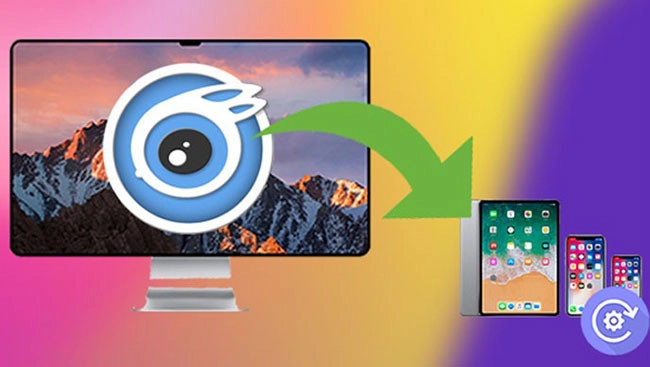
Ở đây, chúng tôi sẽ gợi ý cho các bạn một vài ứng dụng phổ biến có hỗ trợ tính năng này như iTools, 3uTools, Tongbu. Cách để sử dụng chúng cũng vô cùng đơn giản, bạn chỉ cần download ứng dụng về máy tính. Tiếp đến truy cập vào giao diện menu chính, tìm kiếm mục Shut Down hoặc Turn Off rồi tắt chúng đi là xong.
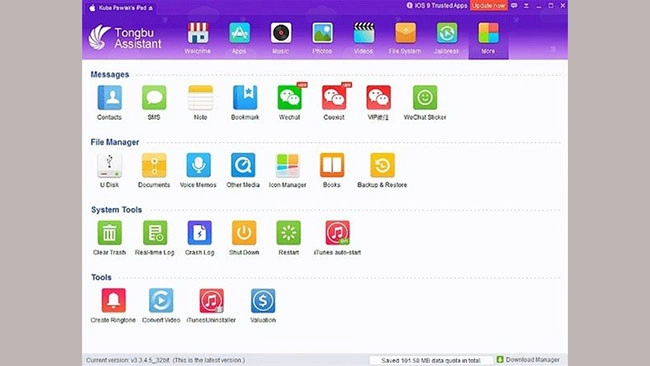
Như vậy, chúng tôi đã giới thiệu xong tất cả những cách để tắt nguồn iPhone một cách hiệu quả, nhanh chóng, dễ thực hiện theo. Bạn có thấy những cách làm này vô cùng đơn giản đúng không? Thậm chí nó còn tiêu tốn chưa đến 1 phút đồng hồ của chúng ta nữa. Vì vậy, đừng vội mang chiếc điện thoại của mình ra quán sửa chữa nếu như đang gặp phải tình trạng bị đơ, giật lag nhé. Hãy thực hiện các bước tắt và khởi động lại nguồn vì rất có thể là do chiếc máy của bạn đã hoạt động quá công suất mà thôi.
Lời tổng kết
Trên đây là toàn bộ bài hướng dẫn những cách tắt nguồn trên điện thoại iPhone của MobileCity. Chúng tôi mong rằng, sau khi đọc bài hướng dẫn này, tất cả chúng ta ai ai cũng đều sẽ thành công tắt nguồn iPhone ngay từ lần đầu tiên. Và nếu các bạn đã làm được nó rồi thì hãy chia sẻ những mẹo hay này để mọi người cùng được biết nhé.
Xin cảm ơn tất cả các bạn đã đồng hành đến cuối với chúng tôi. Bài viết về cách tắt nguồn iPhone đến đây là kết thúc rồi. Bạn thấy những chia sẻ trên có hữu ích không, hãy để lại bình luận cho MobileCity cùng biết nhé!





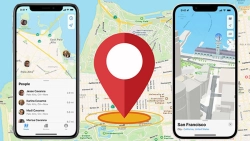











Hỏi đáp & đánh giá Top 5 cách tắt nguồn iPhone cực đơn giản khiến bạn không thể bỏ qua
0 đánh giá và hỏi đáp
Bạn có vấn đề cần tư vấn?
Gửi câu hỏi